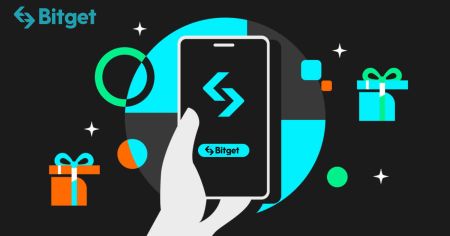Hogyan regisztrálj és jelentkezz be egy Bitget-fiókba
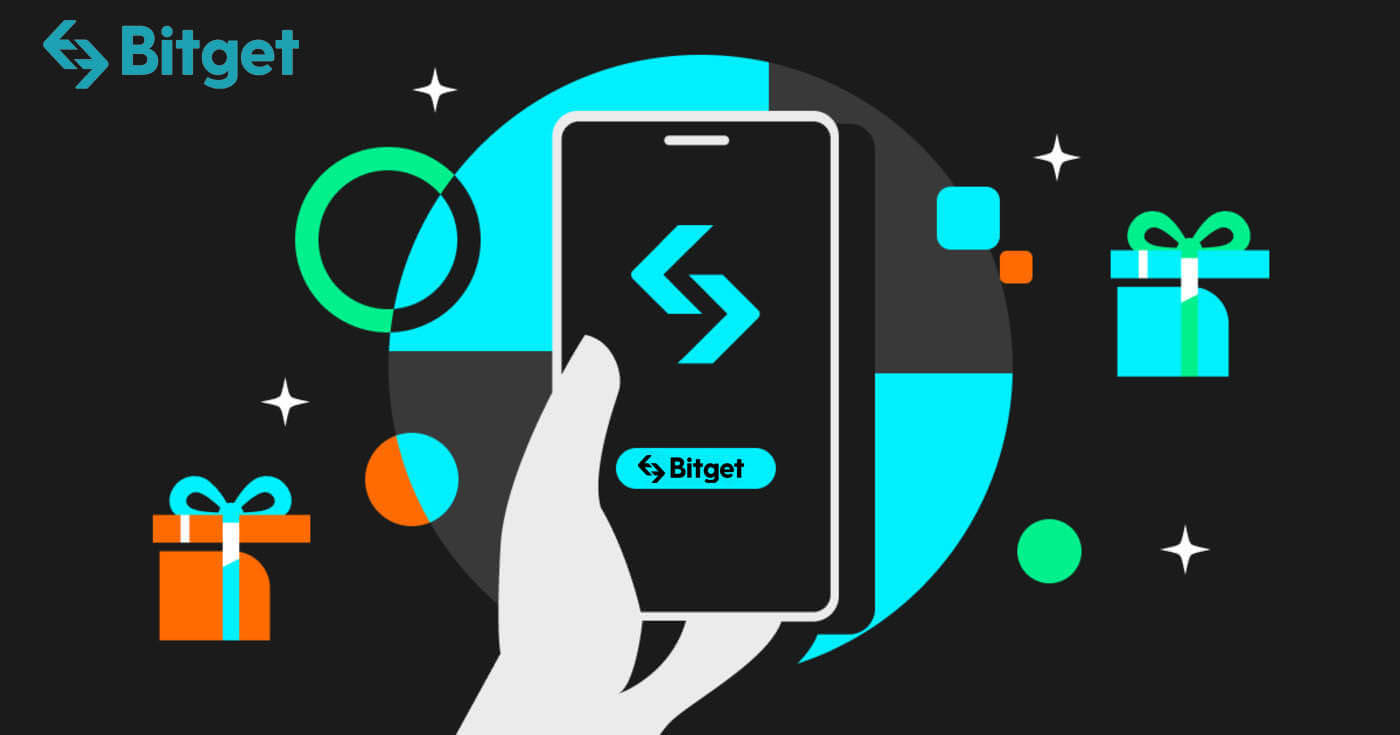
Hogyan lehet regisztrálni a Bitgeten
Hogyan regisztrálhat a Bitget-re e-mail vagy telefonszám használatával
1. lépés: Látogassa meg a Bitget webhelyet Az első lépés a Bitget webhely
felkeresése . Kattintson a " Regisztráció " gombra, és a rendszer átirányítja a regisztrációs űrlapra. 2. lépés: Töltse ki a regisztrációs űrlapot
Kétféleképpen regisztrálhat Bitget fiókot: választhatja a [ Regisztráció e-mail-címmel ] vagy a [ Regisztráció mobiltelefonszámmal ] lehetőséget. Íme az egyes módszerek lépései: E-mail címével:
- Adjon meg egy érvényes email címet.
- Hozzon létre egy erős jelszót. Ügyeljen arra, hogy olyan jelszót használjon, amely betűket, számokat és speciális karaktereket kombinál a biztonság fokozása érdekében.
- Olvassa el és fogadja el a Bitget felhasználói szerződését és adatvédelmi szabályzatát.
- Az űrlap kitöltése után kattintson a "Fiók létrehozása" gombra.

Mobiltelefonszámoddal:
- Írja be a telefonszámát.
- Hozzon létre egy erős jelszót. Ügyeljen arra, hogy olyan jelszót használjon, amely betűket, számokat és speciális karaktereket kombinál a biztonság fokozása érdekében.
- Olvassa el és fogadja el a Bitget felhasználói szerződését és adatvédelmi szabályzatát.
- Az űrlap kitöltése után kattintson a "Fiók létrehozása" gombra.

3. lépés: Megjelenik egy ellenőrző ablak, és írja be a Bitget által küldött digitális kódot 
4. lépés: Hozzáférés a kereskedési számlájához
Gratulálunk! Sikeresen regisztrált egy Bitget fiókot. Mostantól felfedezheti a platformot, és használhatja a Bitget különféle funkcióit és eszközeit. 
Hogyan regisztrálhat a Bitgetre a Google, az Apple, a Telegram vagy a Metamask segítségével
1. lépés: Látogassa meg a Bitget webhelyet Az első lépés a Bitget webhely
felkeresése . Kattintson a " Regisztráció " gombra, és a rendszer átirányítja a regisztrációs űrlapra. 2. lépés: Töltse ki a regisztrációs űrlapot
- Válasszon az elérhető közösségi média platformok közül, például a Google, az Apple, a Telegram vagy a MetaMask.
- A rendszer átirányítja a választott platform bejelentkezési oldalára. Adja meg hitelesítési adatait, és engedélyezze a Bitget számára, hogy hozzáférjen az alapvető információkhoz.



3. lépés: Megjelenik egy ellenőrző ablak, és írja be a Bitget által küldött digitális kódot 
4. lépés: Hozzáférés a kereskedési számlájához
Gratulálunk! Sikeresen regisztrált egy Bitget fiókot. Mostantól felfedezheti a platformot, és használhatja a Bitget különféle funkcióit és eszközeit. 
Bejelentkezés a Bitgetbe: lépésről lépésre
Hogyan lehet bejelentkezni a Bitgetbe
Hogyan lehet bejelentkezni a Bitgetbe e-mail-cím vagy telefonszám használatával
Megmutatom, hogyan jelentkezhet be a Bitgetbe és kezdheti meg a kereskedést néhány egyszerű lépésben.1. lépés: Regisztráljon egy Bitget-fiókot
A kezdéshez bejelentkezhet a Bitgetbe, és regisztrálnia kell egy ingyenes fiókot. Ezt úgy teheti meg, hogy felkeresi a Bitget webhelyét , és rákattint a " Regisztráció " gombra.
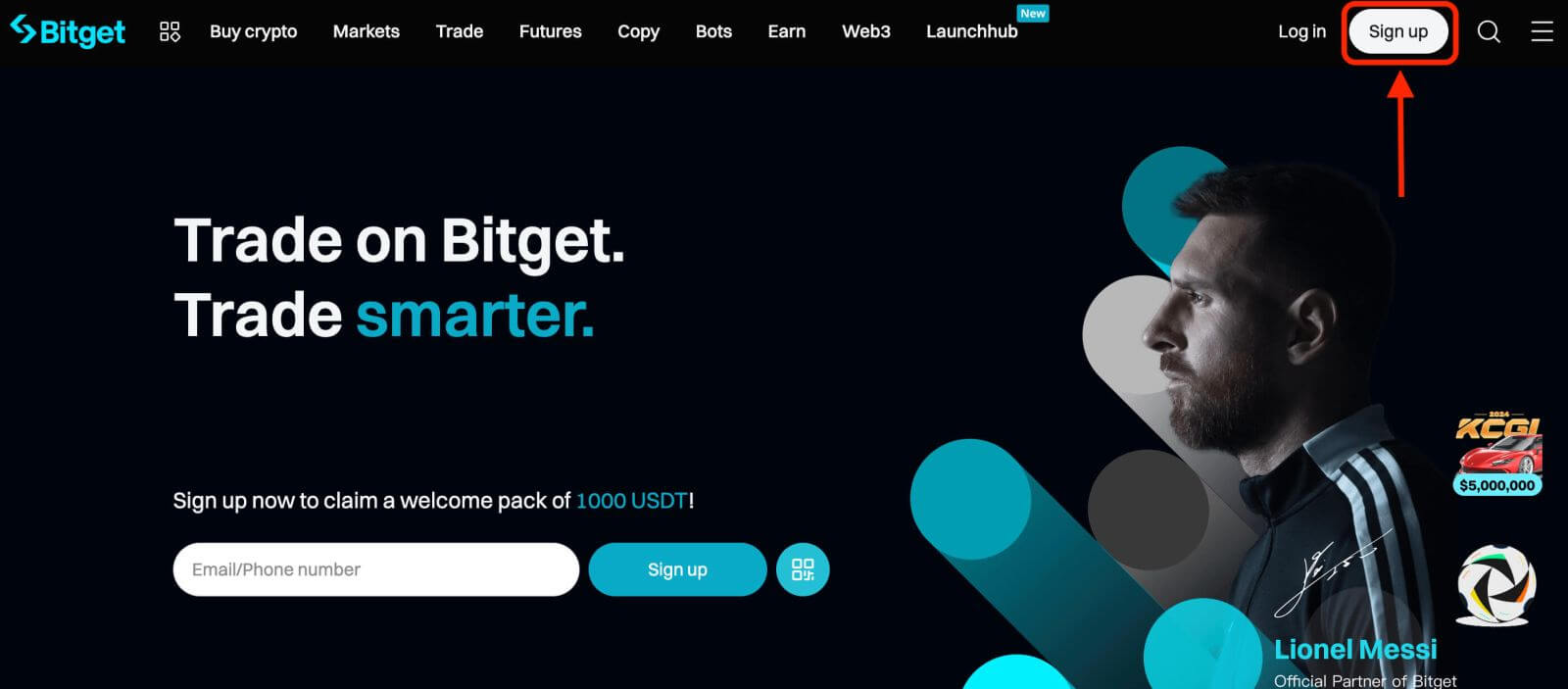
2. lépés: Jelentkezzen be fiókjába Miután regisztrált egy fiókot, a " Bejelentkezés
" gombra kattintva bejelentkezhet a Bitgetbe . Általában a weboldal jobb felső sarkában található. Megjelenik egy bejelentkezési űrlap. Meg kell adnia bejelentkezési adatait, amely tartalmazza a regisztrált e-mail címét vagy telefonszámát és jelszavát. Ügyeljen arra, hogy ezeket az információkat pontosan adja meg. 3. lépés: Töltse ki a rejtvényt, és adja meg a számjegyű e-mail-ellenőrző kódot További biztonsági intézkedésként előfordulhat, hogy egy rejtvénykihívást kell teljesítenie. Ez megerősíti, hogy Ön emberi felhasználó, nem pedig bot. Kövesse a képernyőn megjelenő utasításokat a rejtvény befejezéséhez. 4. lépés: Kezdje el a kereskedést Gratulálunk! Sikeresen bejelentkezett a Bitgetbe a Bitget-fiókjával, és látni fogja az irányítópultját különféle funkciókkal és eszközökkel.
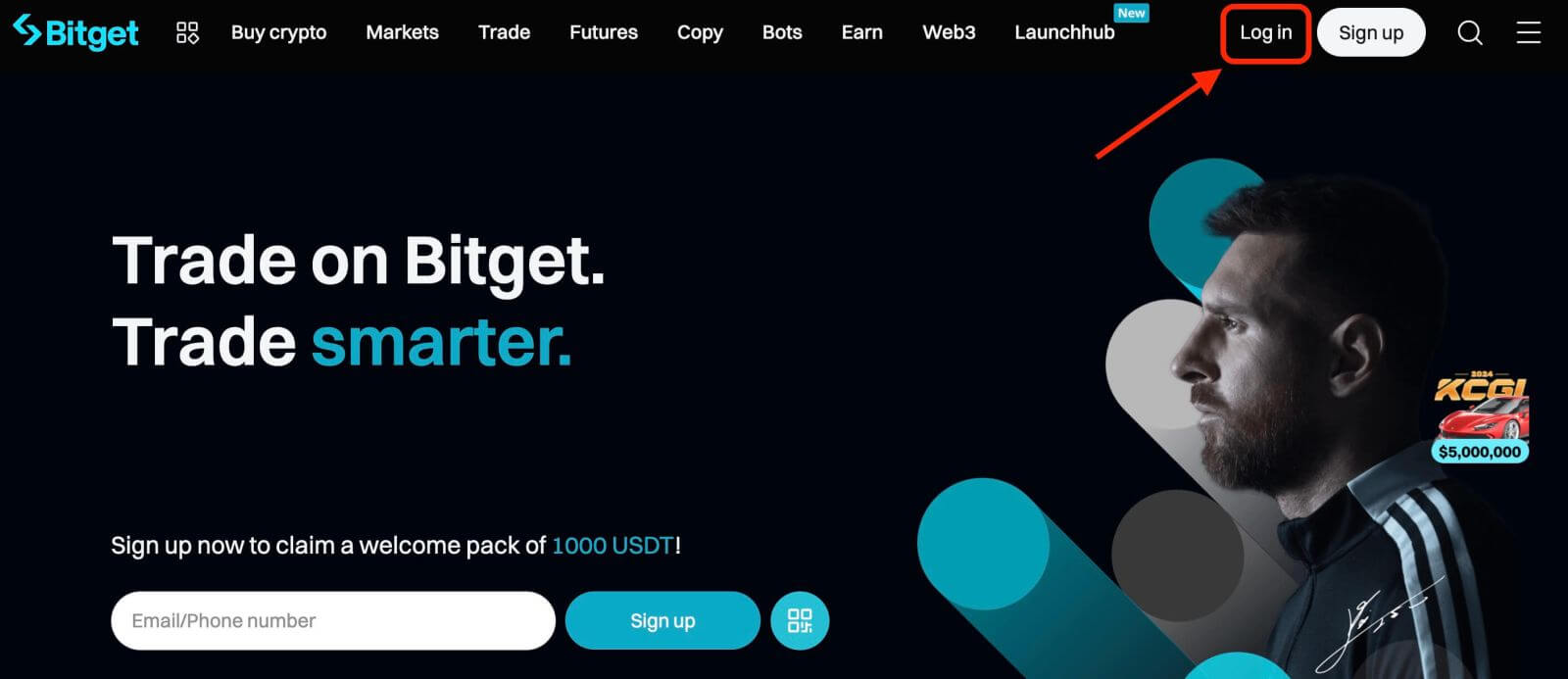
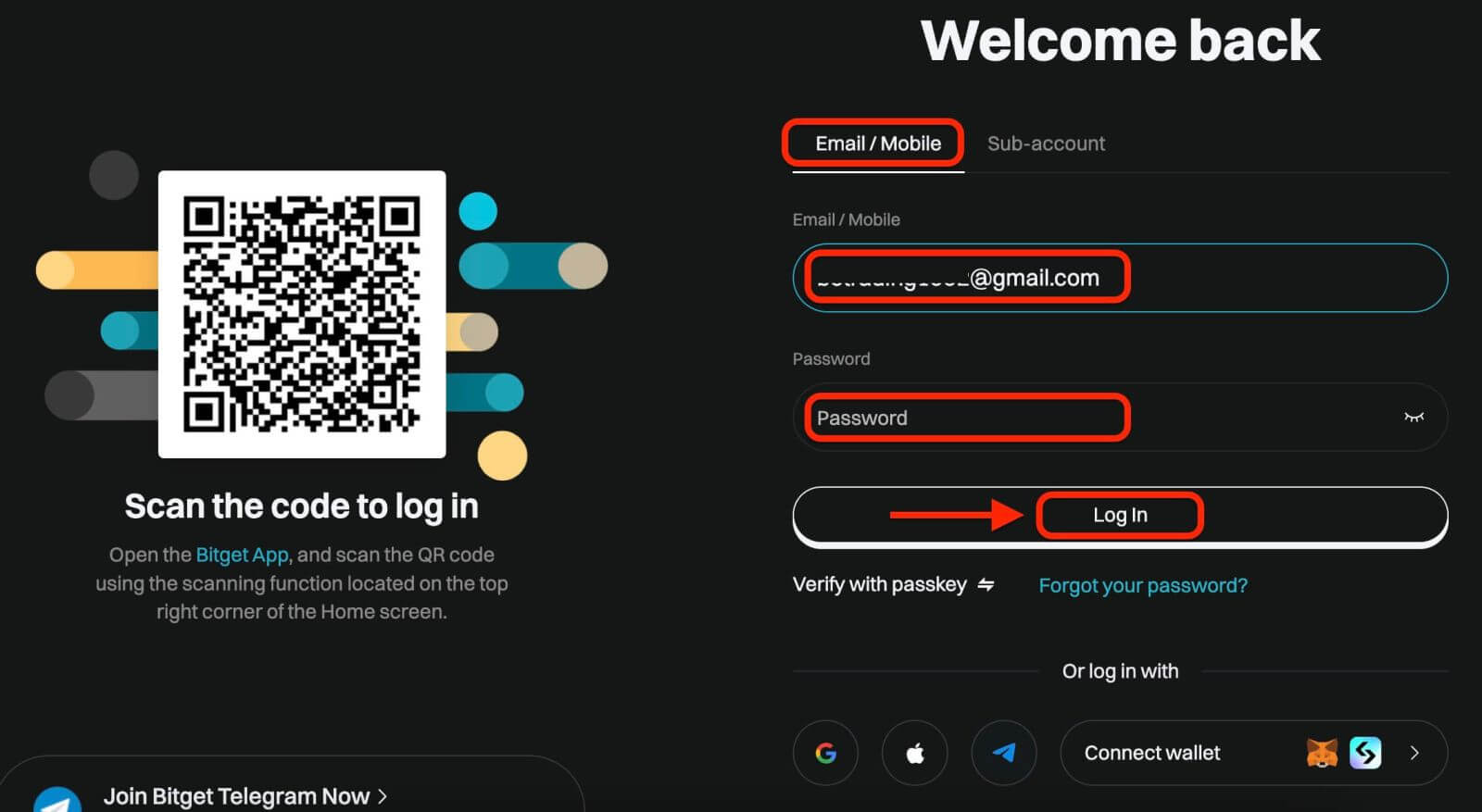
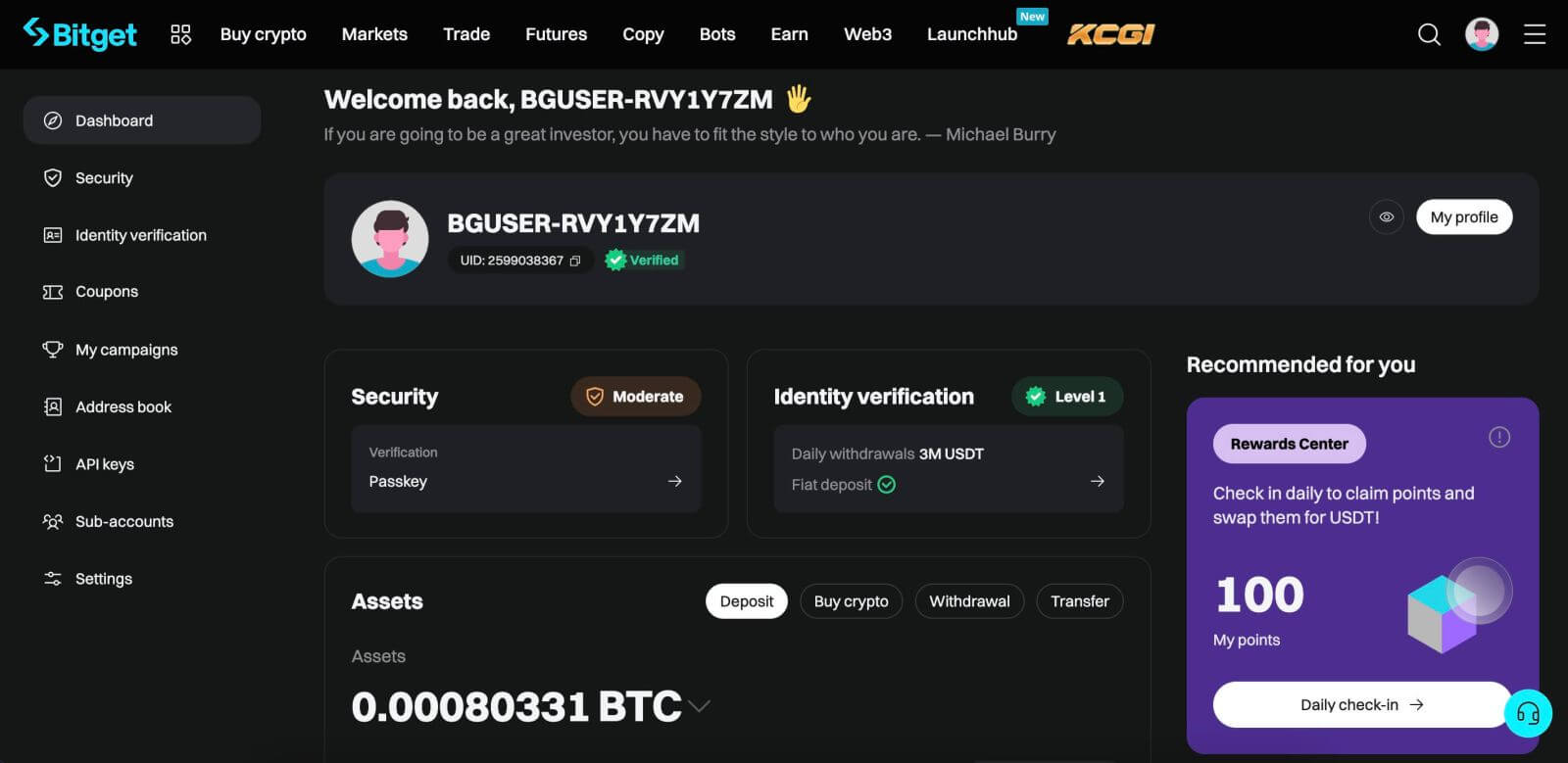
Hogyan lehet bejelentkezni a Bitgetbe a Google, az Apple, a MetaMask vagy a Telegram segítségével
A Bitget kényelmes bejelentkezést kínál a közösségi média fiókjával, egyszerűsíti a bejelentkezési folyamatot, és alternatívát kínál a hagyományos e-mail alapú bejelentkezésekkel szemben.- Példaként egy Google fiókot használunk. Kattintson a [ Google ] gombra a bejelentkezési oldalon.
- Ha még nem jelentkezett be Google-fiókjába webböngészőjében, a rendszer átirányítja a Google bejelentkezési oldalára.
- A bejelentkezéshez adja meg Google-fiókja hitelesítő adatait (e-mail cím és jelszó).
- Ha a rendszer kéri, adja meg a Bitget számára a szükséges engedélyeket, hogy hozzáférjen Google-fiókja adataihoz.
- A Google Fiókjával való sikeres bejelentkezés után hozzáférést kap Bitget fiókjához.
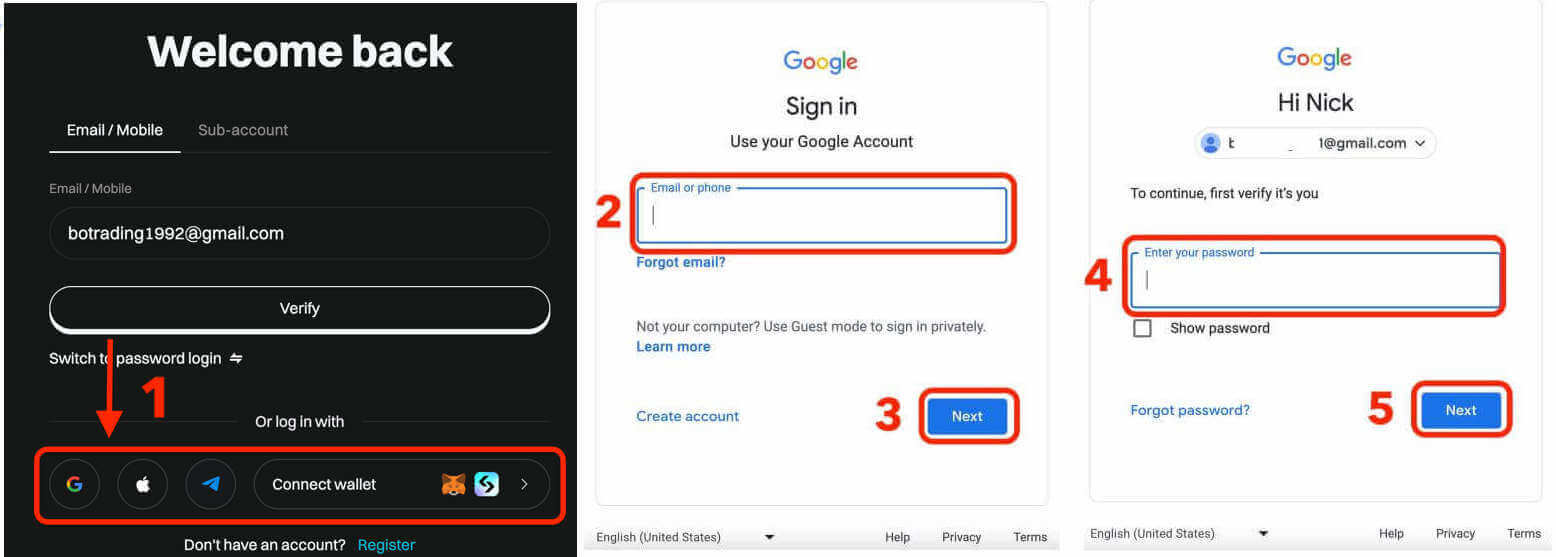
Hogyan jelentkezz be a Bitget alkalmazásba
A Bitget egy mobilalkalmazást is kínál, amely lehetővé teszi a fiók elérését és a kereskedést útközben. A Bitget alkalmazás számos kulcsfontosságú funkciót kínál, amelyek népszerűvé teszik a kereskedők körében.1. lépés: Töltse le ingyenesen a Bitget alkalmazást a Google Play Áruházból vagy az App Store- ból , és telepítse eszközére.
2. lépés: A Bitget alkalmazás letöltése után nyissa meg az alkalmazást.
3. lépés: Ezután érintse meg a [ Kezdés ] gombot.
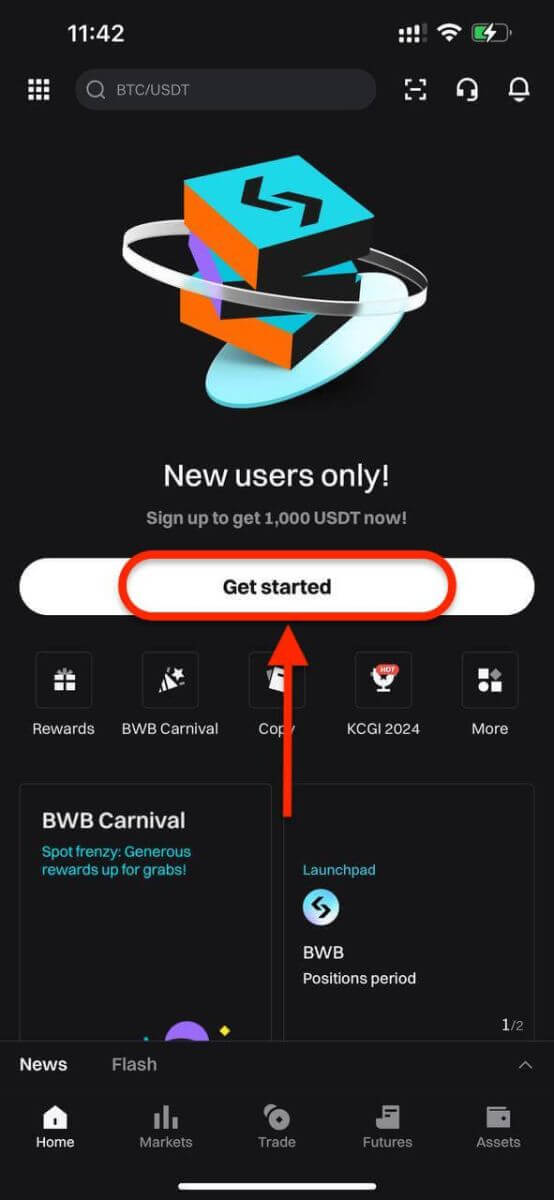
4. lépés: Adja meg mobilszámát vagy e-mail címét a választása alapján. Ezután adja meg fiókja jelszavát.
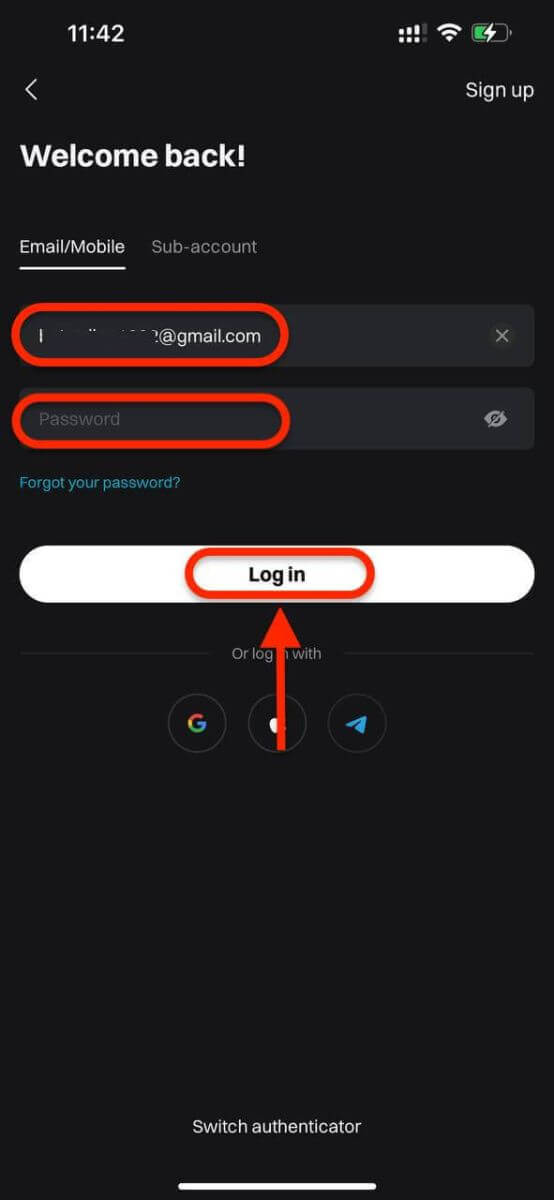
5. lépés: Ez az! Sikeresen bejelentkezett a Bitget alkalmazásba.
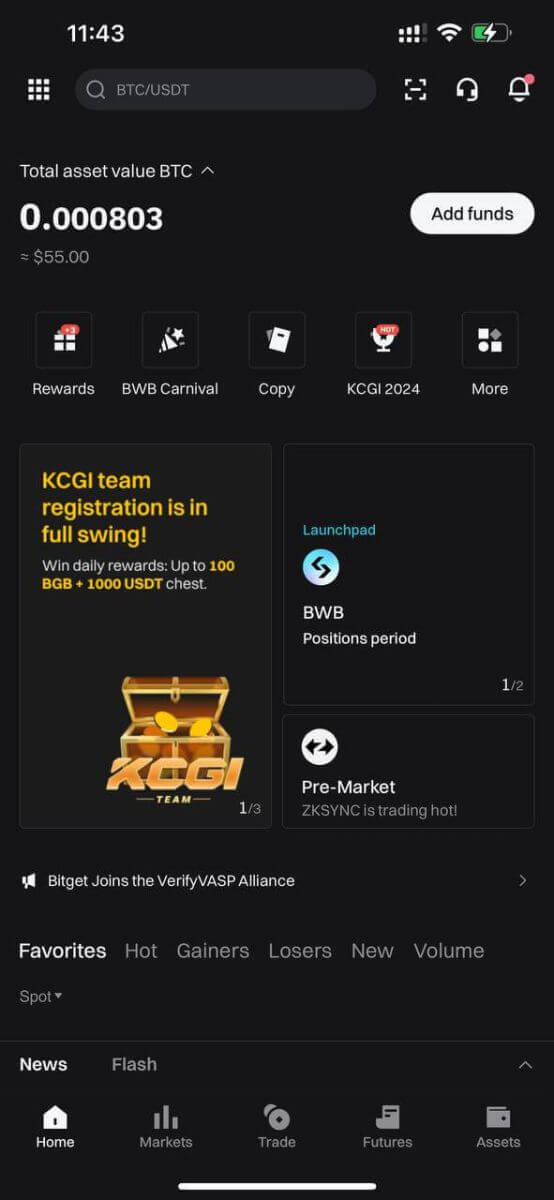
Kéttényezős hitelesítés (2FA) a Bitget bejelentkezéskor
A Bitget a biztonságot helyezi előtérbe. A Google Authenticator segítségével további biztonsági réteget ad fiókja védelméhez és az esetleges eszközlopások megelőzéséhez. Ez a cikk útmutatót tartalmaz a Google kétlépcsős azonosítás (2FA) kötelező érvényű használatához.
Miért használja a Google 2FA-t?
A Google Authenticator, a Google egyik alkalmazása, kétlépcsős azonosítást valósít meg időalapú, egyszeri jelszavak segítségével. 6 számjegyű dinamikus kódot hoz létre, amely 30 másodpercenként frissül, és minden kód csak egyszer használható. Az összekapcsolás után szüksége lesz erre a dinamikus kódra olyan tevékenységekhez, mint a bejelentkezés, a kifizetések, az API létrehozása és egyebek.
Hogyan kötjük össze a Google 2FA-t
A Google Authenticator alkalmazás letölthető a Google Play Áruházból és az Apple App Store-ból. Menjen az áruházba, és keresse meg a Google Hitelesítőt, hogy megtalálja és letöltse.Ha már rendelkezik az alkalmazással, nézzük meg, hogyan kötheti össze a Bitget-fiókjával.
1. lépés: Jelentkezzen be Bitget-fiókjába. Kattintson az avatarra a jobb felső sarokban, és válassza a Biztonság lehetőséget a legördülő menüben.
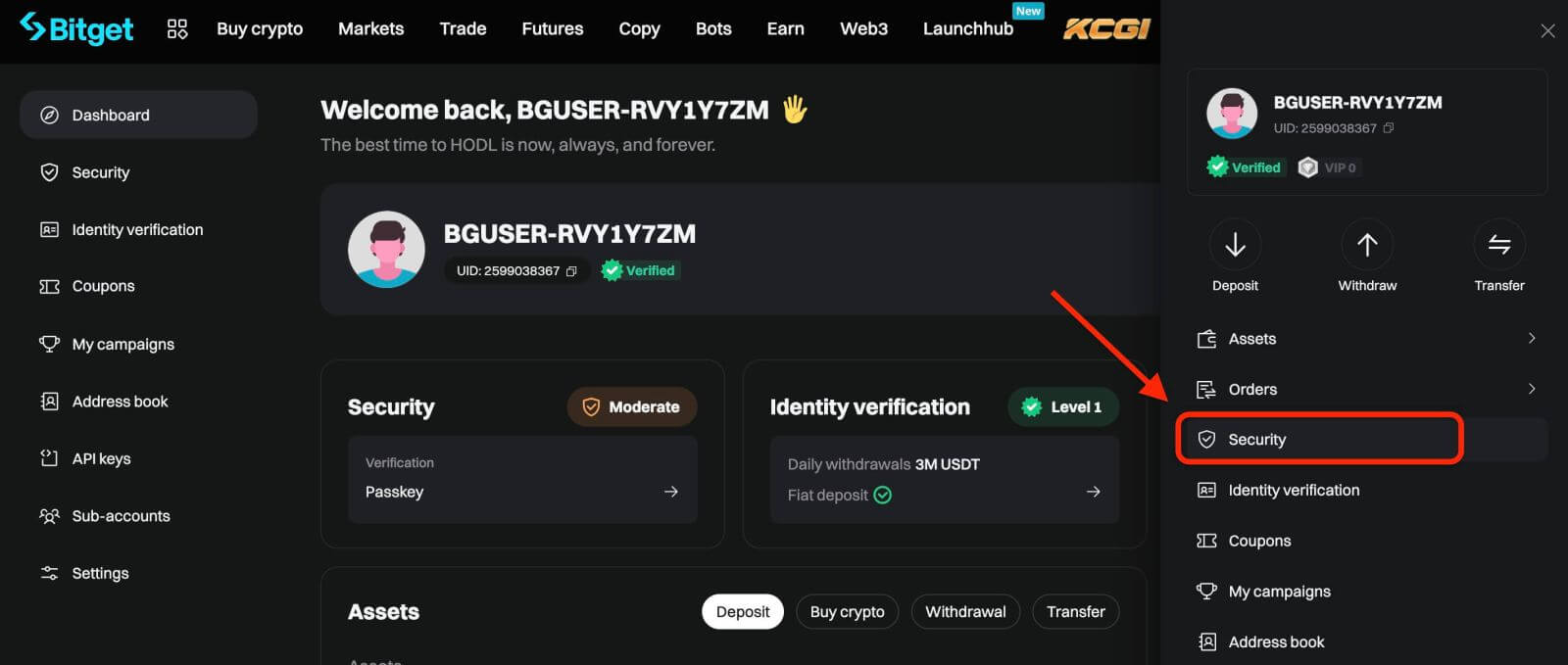
2. lépés: Keresse meg a Biztonsági beállításokat, és kattintson a Google Authenticator "Konfigurálása" elemére.
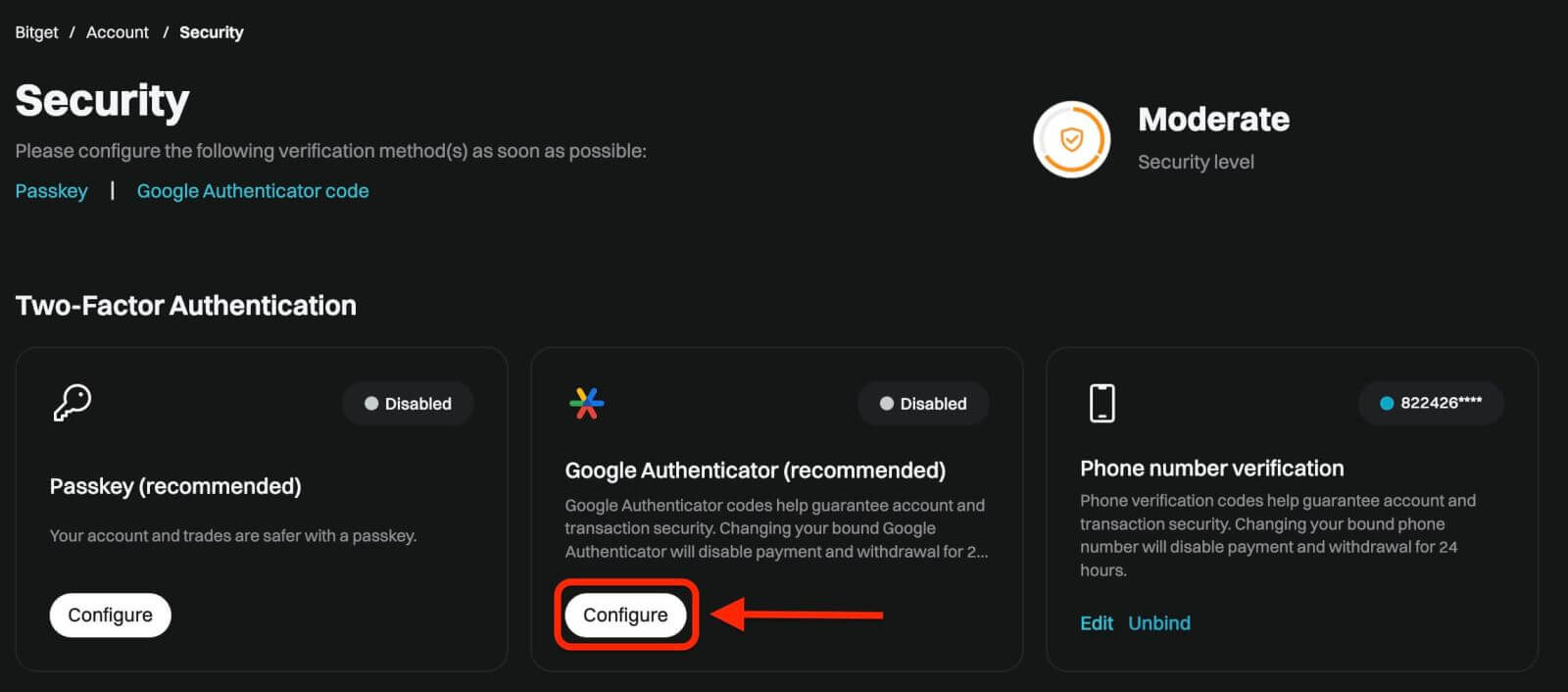
3. lépés: Ezután az alábbi oldal jelenik meg. Kérjük, jegyezze fel a Google titkos kulcsát, és tárolja biztonságos helyen. Szüksége lesz rá a Google 2FA visszaállításához, ha elveszíti telefonját, vagy véletlenül törli a Google Authenticator alkalmazást.
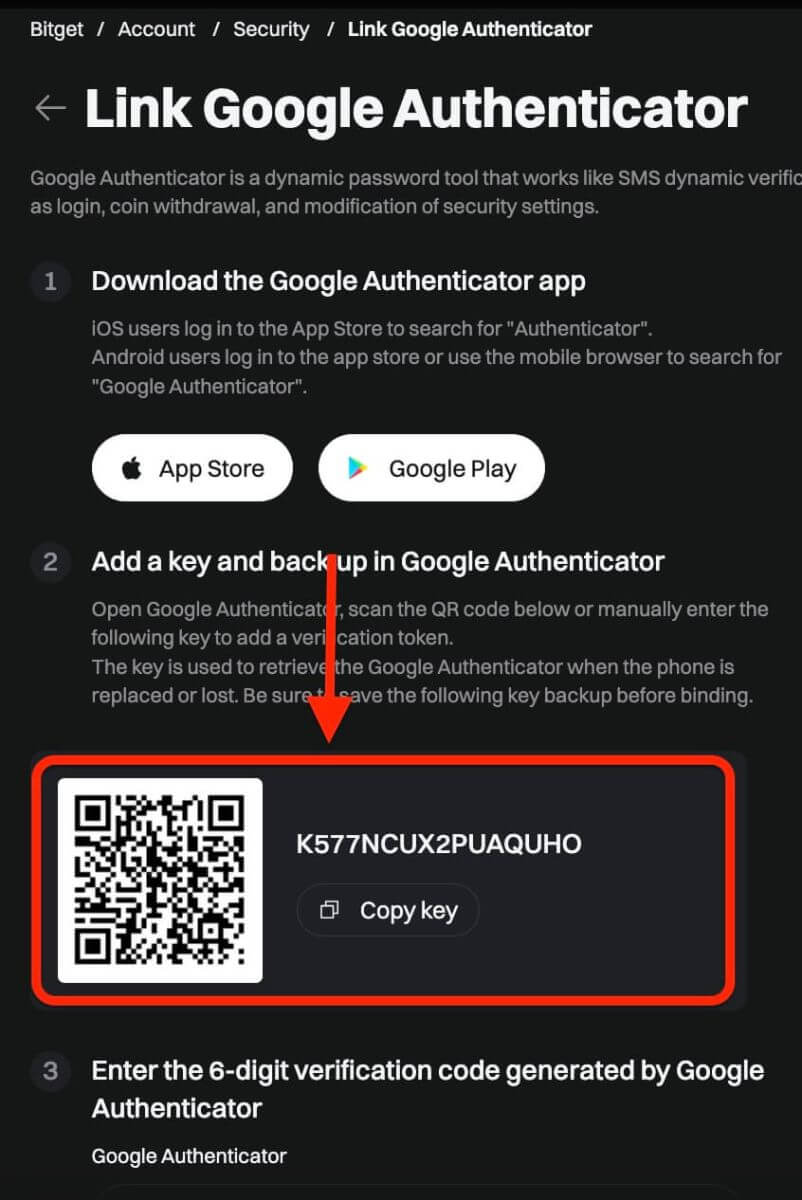
4. lépés: Miután elmentette a titkos kulcsot, nyissa meg a Google Authenticator alkalmazást a telefonján
1) Kattintson a "+" ikonra új kód hozzáadásához. Kattintson a Vonalkód beolvasása gombra a kamera megnyitásához és a kód beolvasásához. Beállítja a Google Hitelesítőt a Bitgethez, és megkezdi a 6 számjegyű kód generálását.
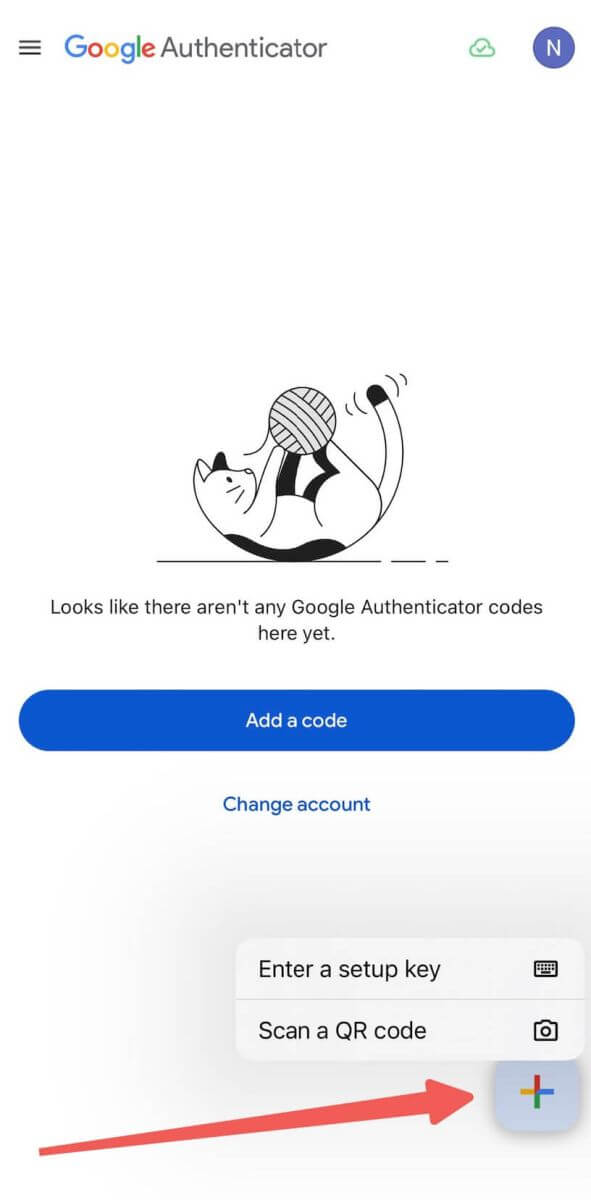
2) Ellenőrző token hozzáadásához olvassa be a QR-kódot, vagy írja be kézzel a következő kulcsot.
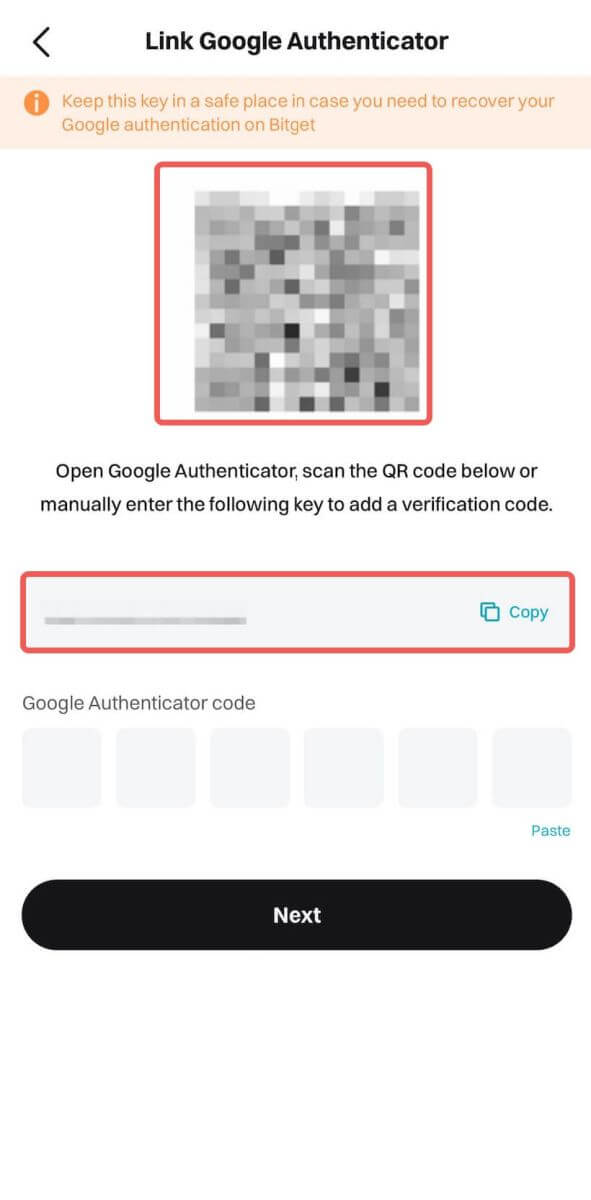
Megjegyzés: Ha a Bitget APP és a GA alkalmazás is ugyanazon a telefonkészüléken van, akkor nehéz beolvasni a QR-kódot. Ezért a legjobb, ha manuálisan másolja és írja be a beállítási kulcsot.
5. lépés: Végül másolja ki és írja be az új 6 számjegyű ellenőrző kódot a Google Hitelesítőben.
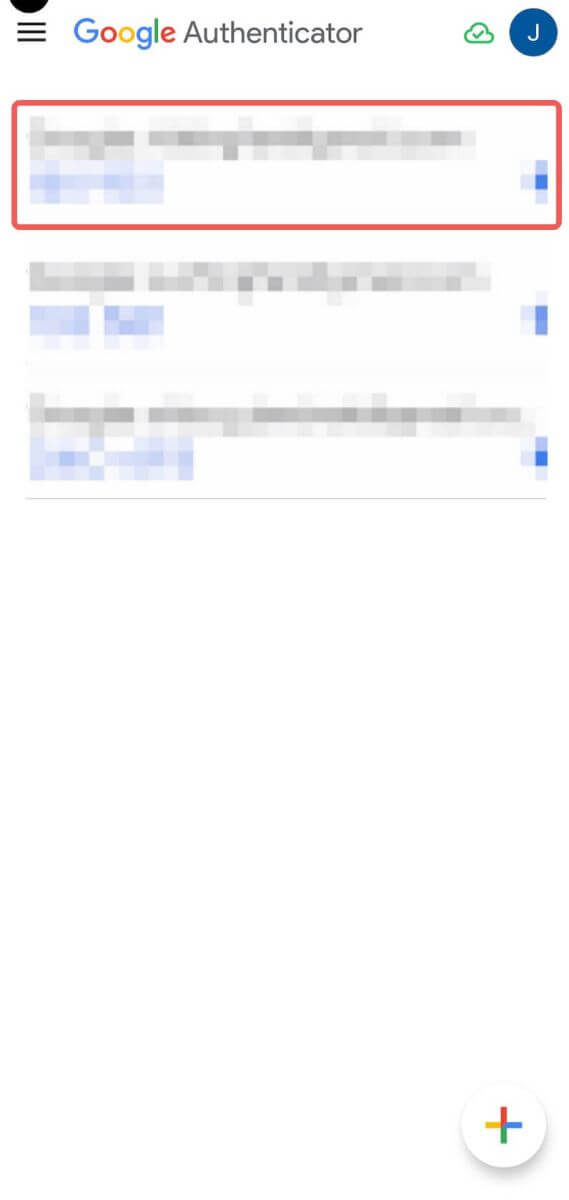
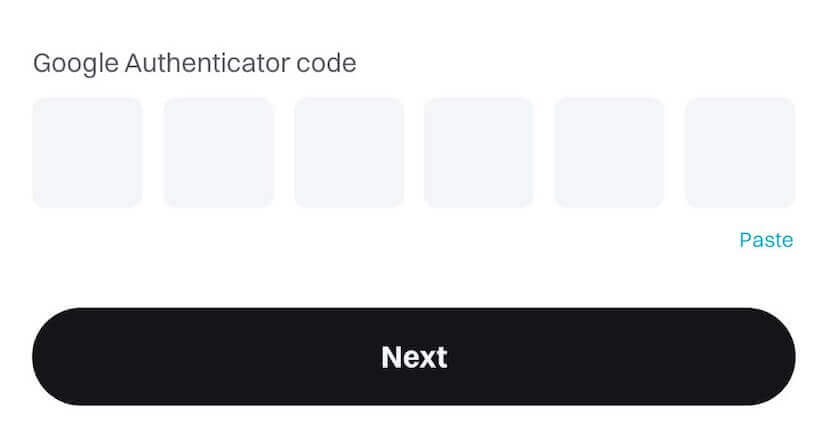
És most sikeresen összekapcsolta a Google Authentication (GA) szolgáltatást a Bitget-fiókjával.
- A felhasználóknak meg kell adniuk az ellenőrző kódot a bejelentkezési, kereskedési és visszavonási folyamatokhoz.
- Ne távolítsa el a Google Hitelesítőt a telefonjáról.
- Győződjön meg a Google kétlépcsős ellenőrző kódjának pontos beviteléről. Öt egymást követő helytelen próbálkozás után a Google kétlépcsős azonosítása 2 órára zárolva lesz.
A Bitget jelszó visszaállítása
Ha elfelejtette Bitget jelszavát, vagy bármilyen okból vissza kell állítania, ne aggódjon. Könnyen visszaállíthatja az alábbi egyszerű lépéseket követve:1. lépés Nyissa meg a Bitget webhelyét, és kattintson a " Bejelentkezés " gombra, amely általában az oldal jobb felső sarkában található.
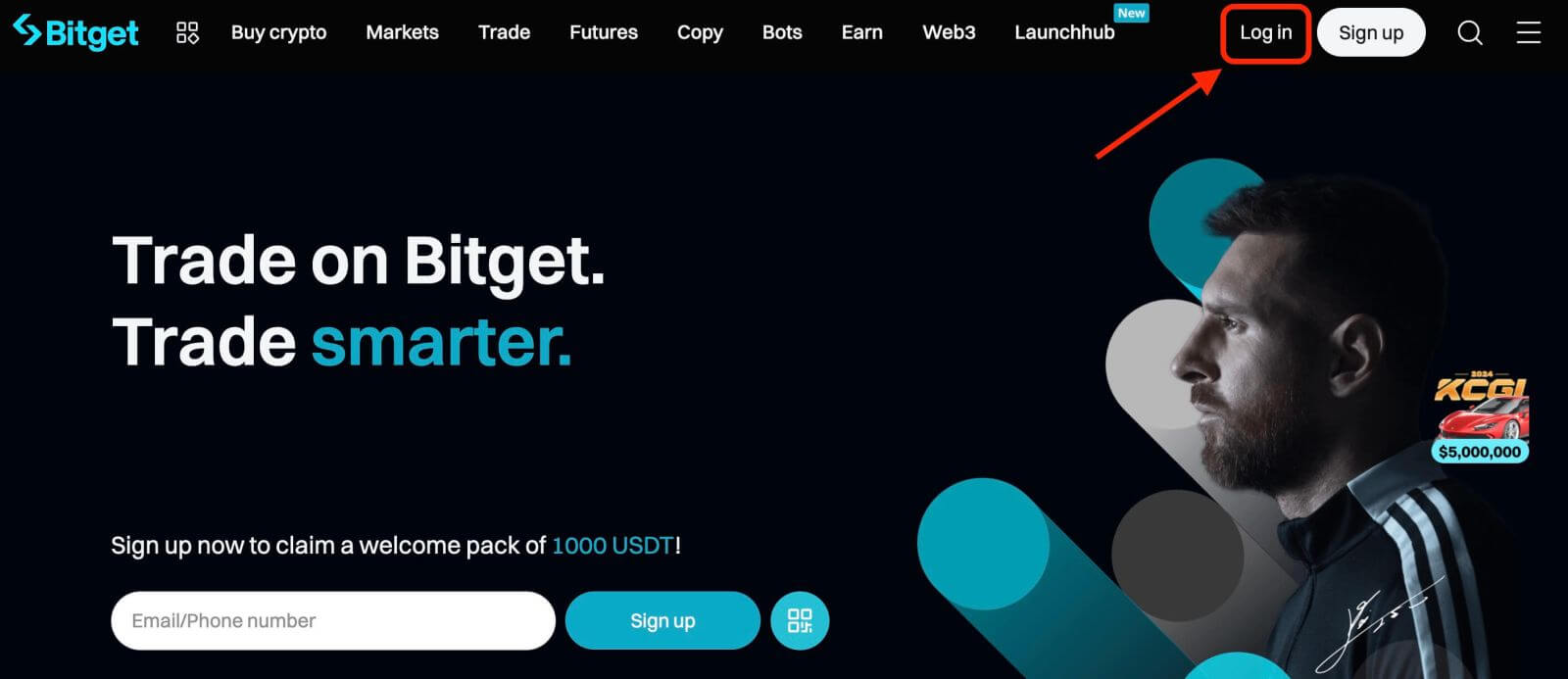
2. lépés: A bejelentkezési oldalon kattintson az " Elfelejtette a jelszavát? " linkre a Bejelentkezés gomb alatt.
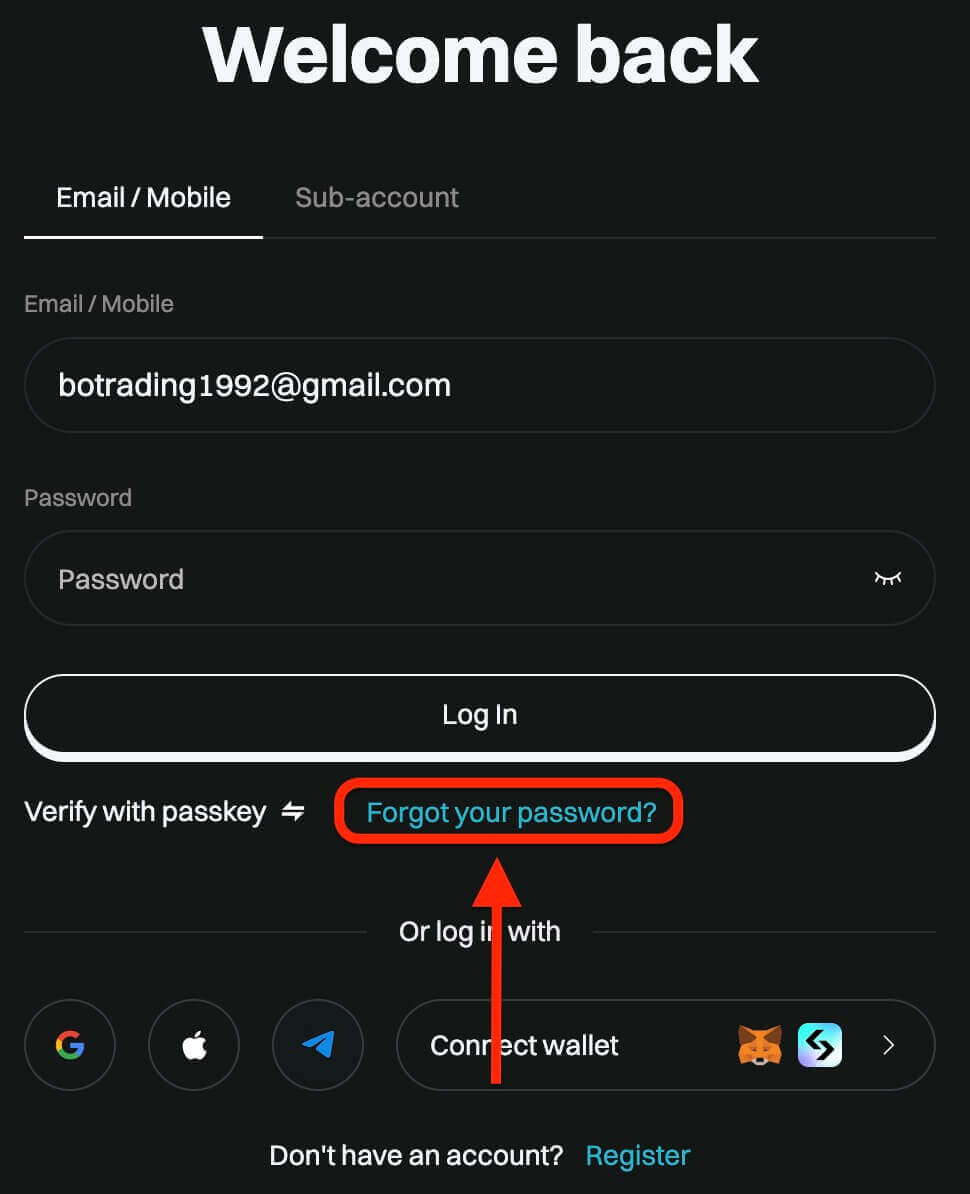
3. lépés: Adja meg a fiók regisztrálásához használt e-mail címet vagy telefonszámot, majd kattintson a "Tovább" gombra.
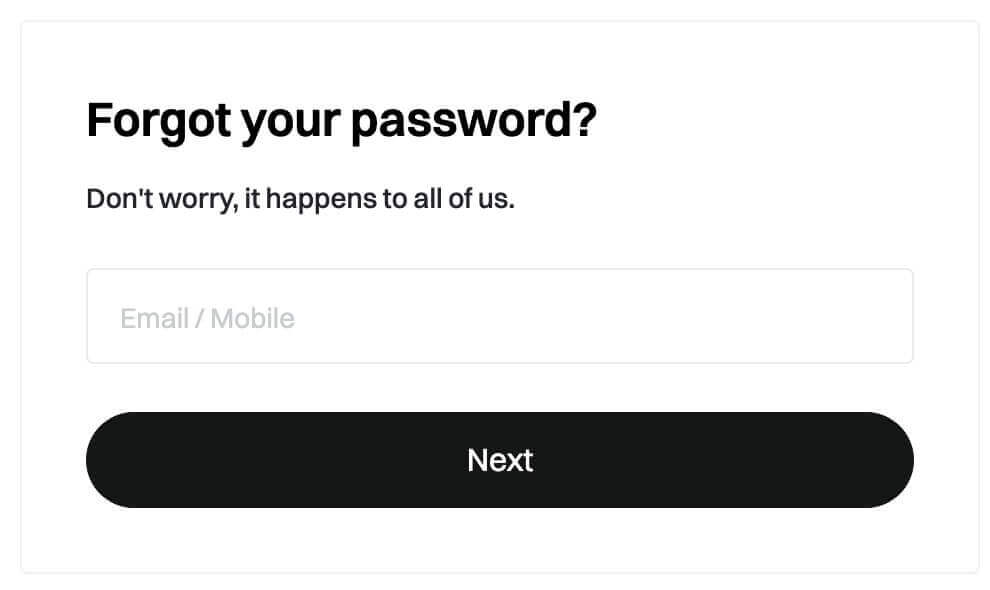
4. lépés: Biztonsági intézkedésként a Bitget megkérheti Önt, hogy töltsön ki egy rejtvényt annak igazolására, hogy Ön nem bot. A lépés végrehajtásához kövesse a kapott utasításokat.
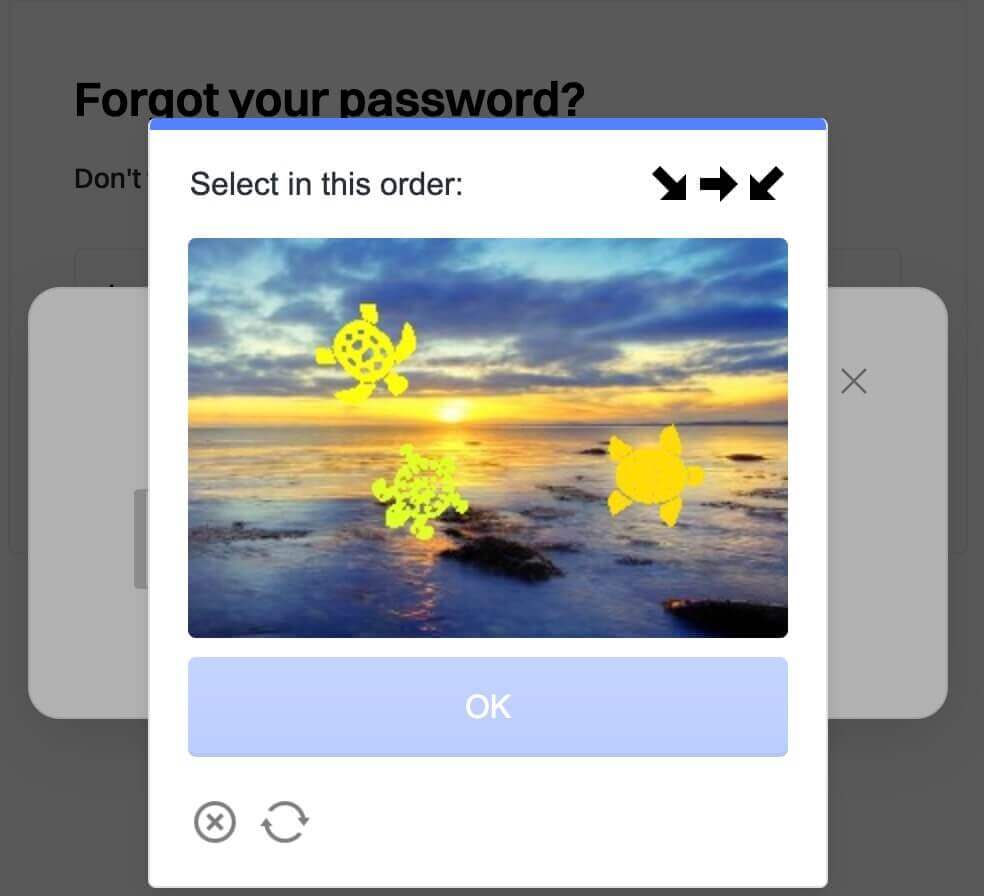
5. lépés: Adja meg új jelszavát másodszor is a megerősítéshez. Ellenőrizze még egyszer, hogy a két bejegyzés megegyezzen.
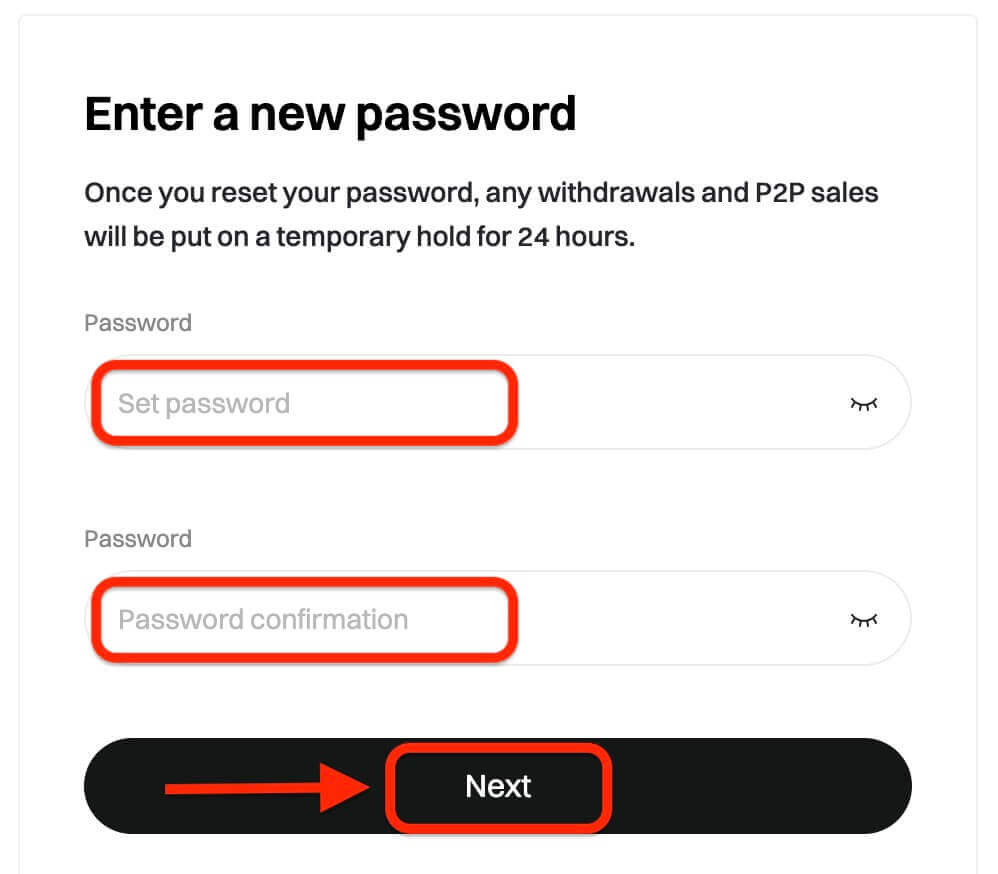
6. lépés: Mostantól bejelentkezhet fiókjába új jelszavával, és élvezheti a Bitgettel való kereskedést.
Hozzáférés a kriptográfiai lehetőségekhez: Zökkenőmentes regisztráció és bejelentkezés a Bitgeten
A regisztráció, majd a Bitget-fiókba való bejelentkezés folyamata megnyitja az utat a kriptovaluta kereskedés dinamikus világához. A regisztrációs és bejelentkezési eljárások sikeres végrehajtásával a felhasználók biztosítják a belépést egy változatos digitális eszközökkel és kereskedési eszközökkel felszerelt platformra.